Microsoft ha dejado de admitir miniaturas de carpetas en la última versión de Windows 11.
Ahora se muestra un archivo de imagen con un icono de carpeta normal. Obtener una vista previa del contenido de una carpeta era algo importante para muchas personas.
Si es alguien que trabaja mucho con imágenes, puede ver inmediatamente si se trata de la carpeta correcta en Windows 10 al obtener una vista previa de la imagen en una carpeta.
Desafortunadamente, al momento de escribir este artículo, todavía no es posible habilitar la vista previa de imágenes en Windows 11. Al menos, no a través de la configuración oficial de Microsoft.
Hay una herramienta disponible llamada "WindowsThumbnailGenerator" a través de GitHub que le permite crear una imagen de muestra como icono. Luego verá una pequeña vista previa del contenido de una carpeta que contiene archivos de imagen o video. Esta aplicación sólo funciona con archivos de imagen y vídeo.
A continuación, primero verá una imagen de cómo usar la aplicación.
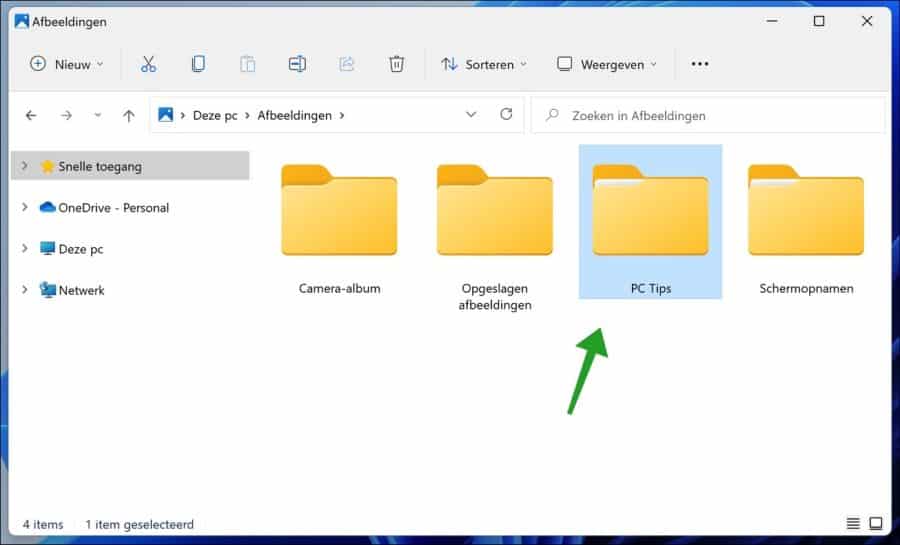
Ahora verás una imagen después de usar esta aplicación. Esto le da una idea de qué hace exactamente esta aplicación.
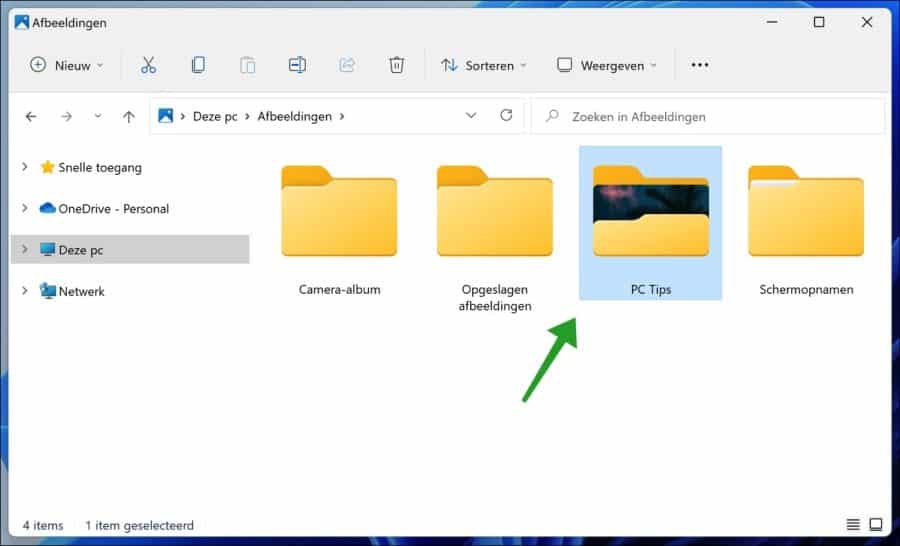
Mostrar miniaturas de imágenes o vídeos como icono de carpeta en Windows 11
Para empezar con descargar WindowsThumbnailGenerator a tu computador. Descomprima el archivo ZIP y abra el archivo “Thumbnail_generator.exe”.
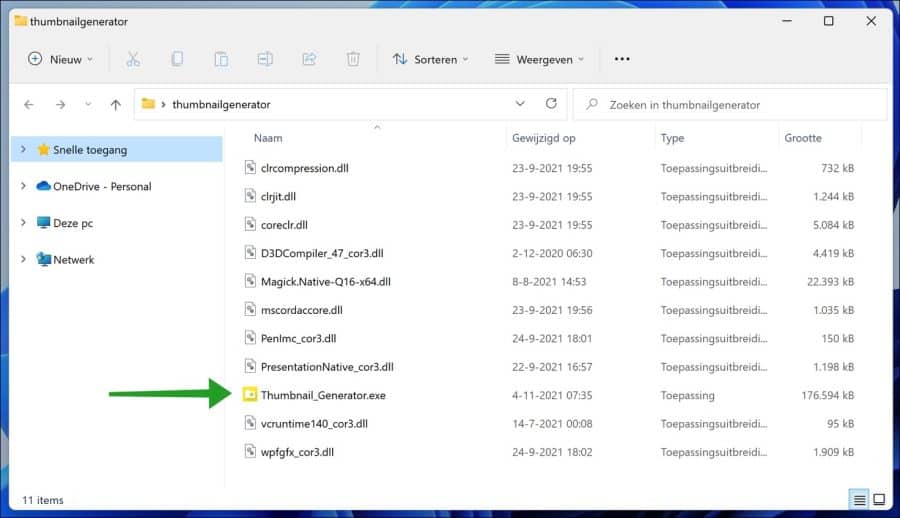
Una vez que la aplicación esté abierta, haga clic en el botón "Examinar" para seleccionar la carpeta que contiene imágenes o videos. Así que asegúrese de que las imágenes estén colocadas en la carpeta seleccionada.
Luego, la aplicación creará “miniaturas” en esta carpeta que luego verá como ejemplo en Windows 11.
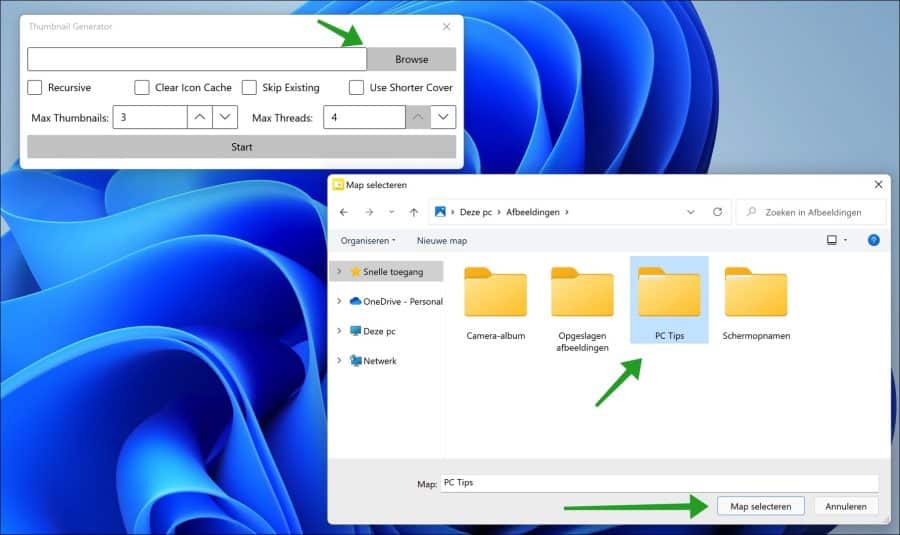
Después de haber seleccionado la carpeta, puede realizar una serie de ajustes. Puede habilitar la opción "Recursiva". Si habilita esto, no solo la primera carpeta sino también las subcarpetas recibirán una carpeta pictogramas.
También puede utilizar “Borrar caché de iconos” para borrar el pictogramas caché o habilite la opción "Omitir existente" para omitir carpetas ya optimizadas. Si habilita la última opción "Usar portada más corta", se generarán vistas previas más pequeñas y verá más contenido.
Haga clic en Inicio para crear la carpeta de ejemplos para las carpetas secundarias seleccionadas (y si están habilitadas).
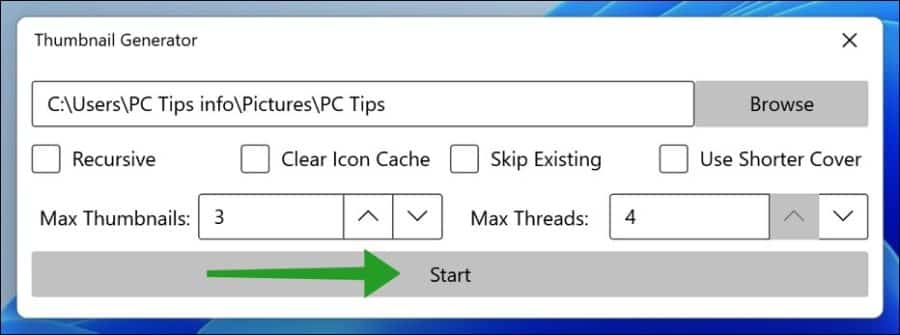
Tenga en cuenta que esta aplicación WindowsThumbnailGenerator no es una forma oficial de crear vistas previas de carpetas para imágenes y carpetas de videos. Pueden surgir mensajes de error y no hay soporte por parte del desarrollador.
Leer más:
- Mostrar iconos del escritorio en Windows 11.
- Mostrar icono de papelera en Windows 11.
- Ajuste del tamaño del icono de la barra de tareas en Windows 11.
- Cambia el tamaño de los iconos en Windows con un sencillo truco.
- Personaliza la barra de tareas en Windows 11.
espero que esto te ayude. ¡Gracias por leer!


Lo siento, tienes razón, muchas gracias por esto.
¿Dónde puedo descargarlo?
Hay un enlace en el artículo, pero aquí de nuevo:
https://github.com/hahagu/WindowsThumbnailGenerator/wiki/Usage
Buena suerte!
Utilicé ese generador de miniaturas y no estoy nada satisfecho. No puedo encontrar ese generador de miniaturas en ninguna parte de las aplicaciones instaladas. Pero la pregunta clave es ¿cómo puedo hacer que todos los íconos de mis carpetas vuelvan a la normalidad en la carpeta donde los cambié? ¿O tengo que hacer esa parte a través de propiedades, lo que lleva mucho tiempo o existe un método más conveniente?
Hola, es posible que puedas recuperar los íconos nuevamente haciendo un punto de restauración:
https://www.pc-tips.info/tips/windows-tips/windows-herstelpunt-maken-en-terugzetten-uitgebreide-instructie/
Buena suerte!